银豹收银系统-多标签机打印设置
目录
多标签机打印设置使用前提云端设置云后台添加标签机商品绑定标签机PC端多标签打印安卓端多标签打印 多标签机打印设置应用说明:商家可以根据商品分类(例如:果汁饮品、沙拉等)来设置所需要的标签打印机,满足商家设立多个后厨区域需要配置多个标签机的需求。
使用前提 标签机必须使用网口标签机; 标签机接到路由器上; 标签机IP地址必须与收银机的IP地址在同一网段,否则标签机与收银机无法通信,标签无法打印出来。如何检测标签机IP以及如何判断是否在同一个网段?
标签机IP查看方法:在标签机里面放小票纸进行自检(用标签纸打出来的字有些看不见),纸放好后关闭标签机电源--按住FDDE键不放--同时打开电源,标签机会打出纸来,上面有写IP adderss:192.168.xx.xx;
查看收银机IP:打开收银系统--设置--账户管理--本机IP:192.168.xx.xx IP在同一个网段就可以直接在收银系统里面设置标签打印了(如果不在同一网段的话需要修改打印机的出厂IP,请联系打印机厂家);
云端设置 云后台添加标签机(1)登录云端后台【商品】——【商品资料】——【编辑】展开商品拓展信息下拉——点击【更多标签机设置】,点击【标签机管理】按钮,进入标签机管理界面。如图所示
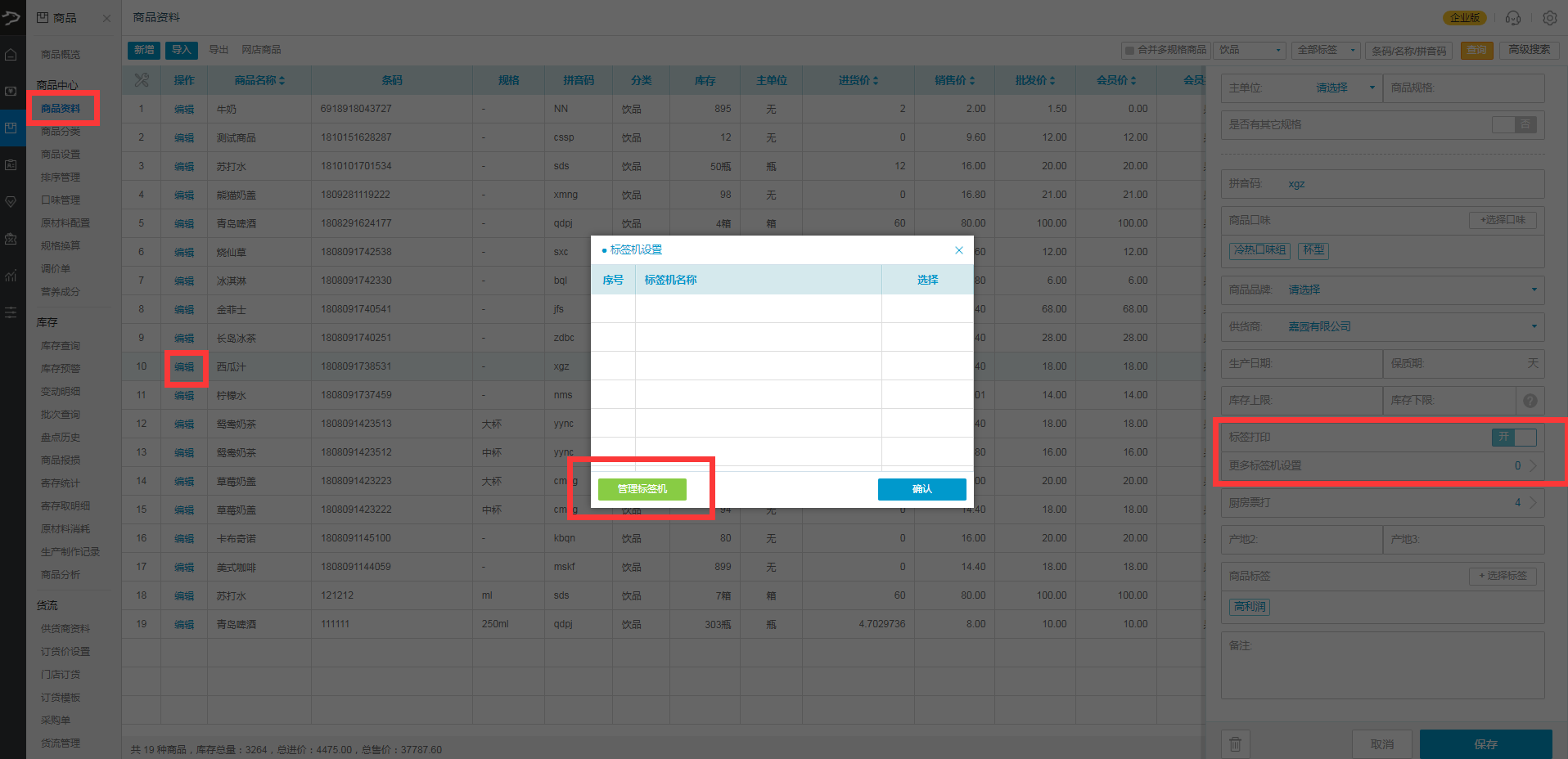 (2)在【管理标签机】界面,点击【添加标签机】按钮,输入标签机的名称(此处举例,名称输入:果汁饮品),然后保存。
(2)在【管理标签机】界面,点击【添加标签机】按钮,输入标签机的名称(此处举例,名称输入:果汁饮品),然后保存。 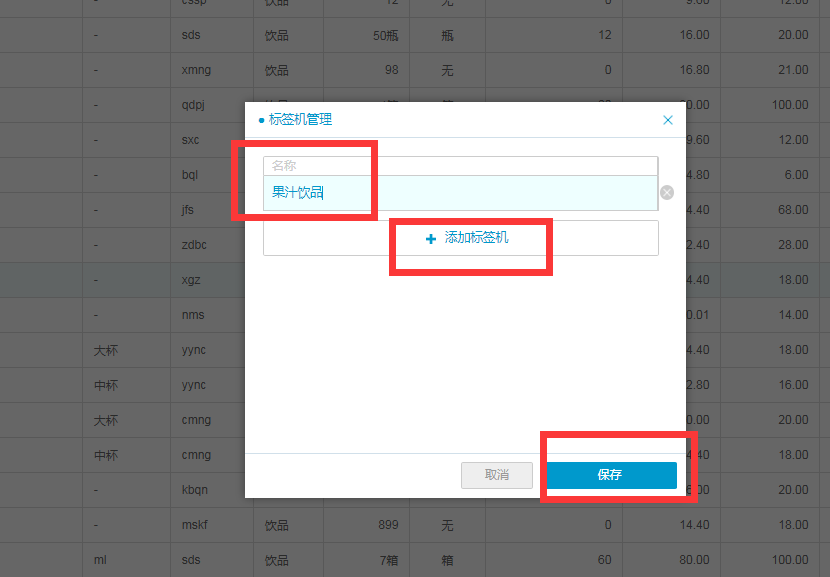 商品绑定标签机
第一种方法:单品绑定标签
(1)进入【商品】——【商品资料】,如图所示,选择需要设置打印标签的商品(此处选择中饮品类下的“西瓜汁”),点击商品前面的【编辑】按钮,进入到商品编辑界面。然后开启【标签打印】,点击更多标签机设置。
商品绑定标签机
第一种方法:单品绑定标签
(1)进入【商品】——【商品资料】,如图所示,选择需要设置打印标签的商品(此处选择中饮品类下的“西瓜汁”),点击商品前面的【编辑】按钮,进入到商品编辑界面。然后开启【标签打印】,点击更多标签机设置。
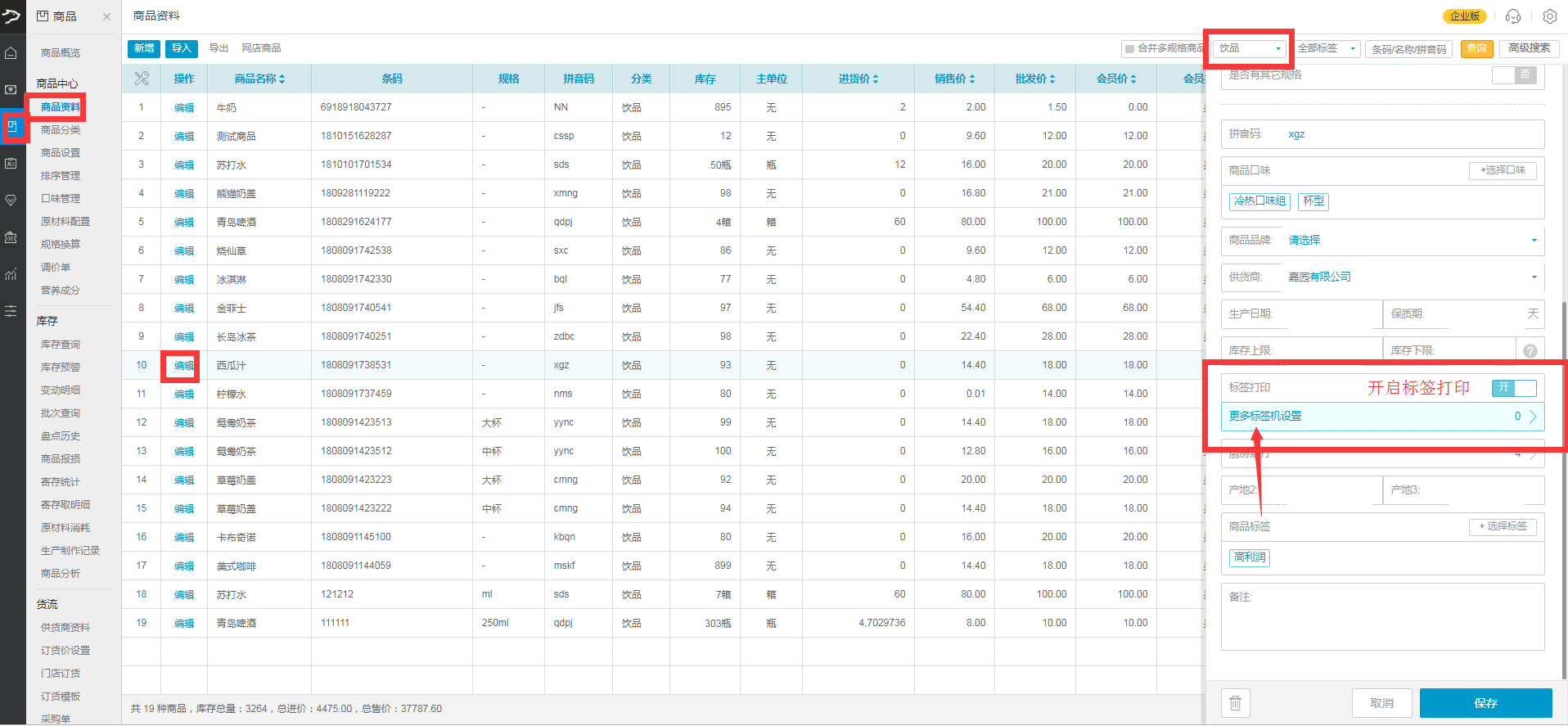 (2)在标签设置框中,选择此商品需使用的标签打印机(此处选择“果汁饮品”),然后点击【确认】按钮,返回商品资料编辑界面,再点击【保存】按钮,即可完成此商品的标签机打印绑定。如图所示,
(2)在标签设置框中,选择此商品需使用的标签打印机(此处选择“果汁饮品”),然后点击【确认】按钮,返回商品资料编辑界面,再点击【保存】按钮,即可完成此商品的标签机打印绑定。如图所示,
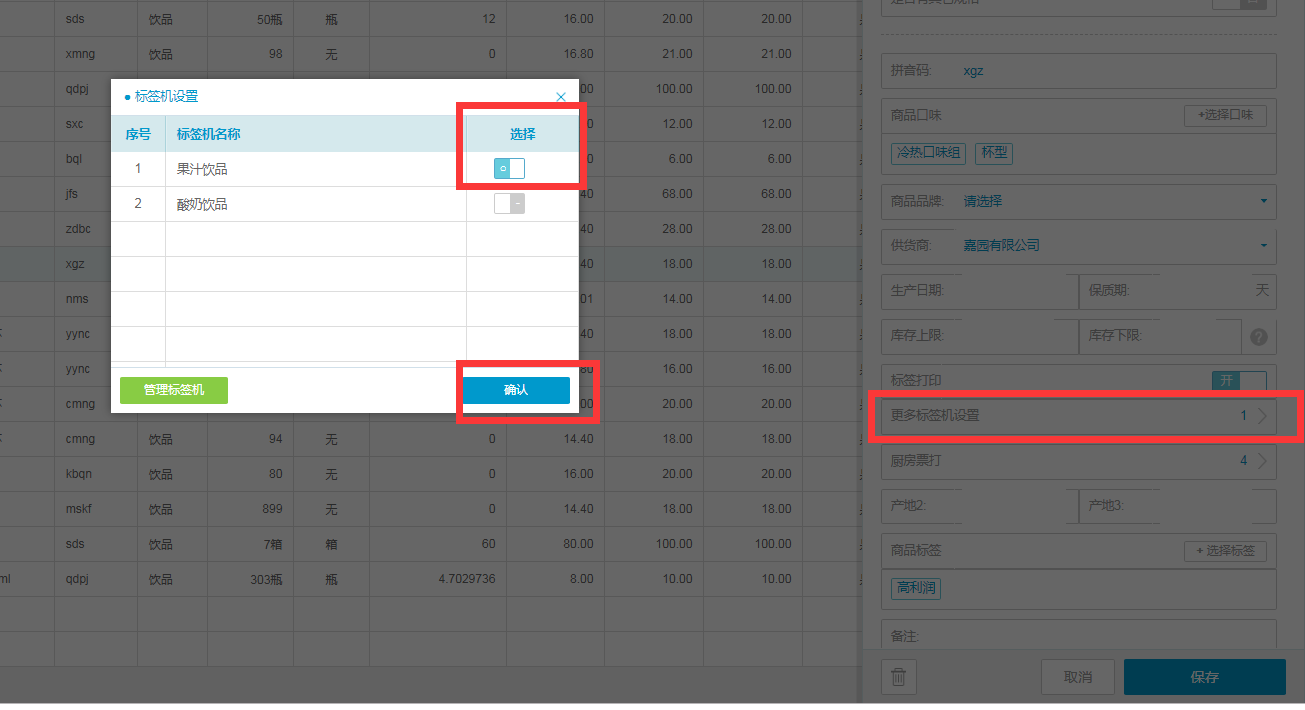 第二种方法:批量绑定商品标签
第二种方法:批量绑定商品标签
进入【商品】——【商品设置】——选择【批量添加商品标签】——勾选【商品】(可以按分类批量勾选)——批量设置【标签打印】——【收银或挂单时,是否需要打印标签】选择【是】——选择此商品需使用的标签打印机(此处选择“果汁饮品”)——点击【确定】完成设置。
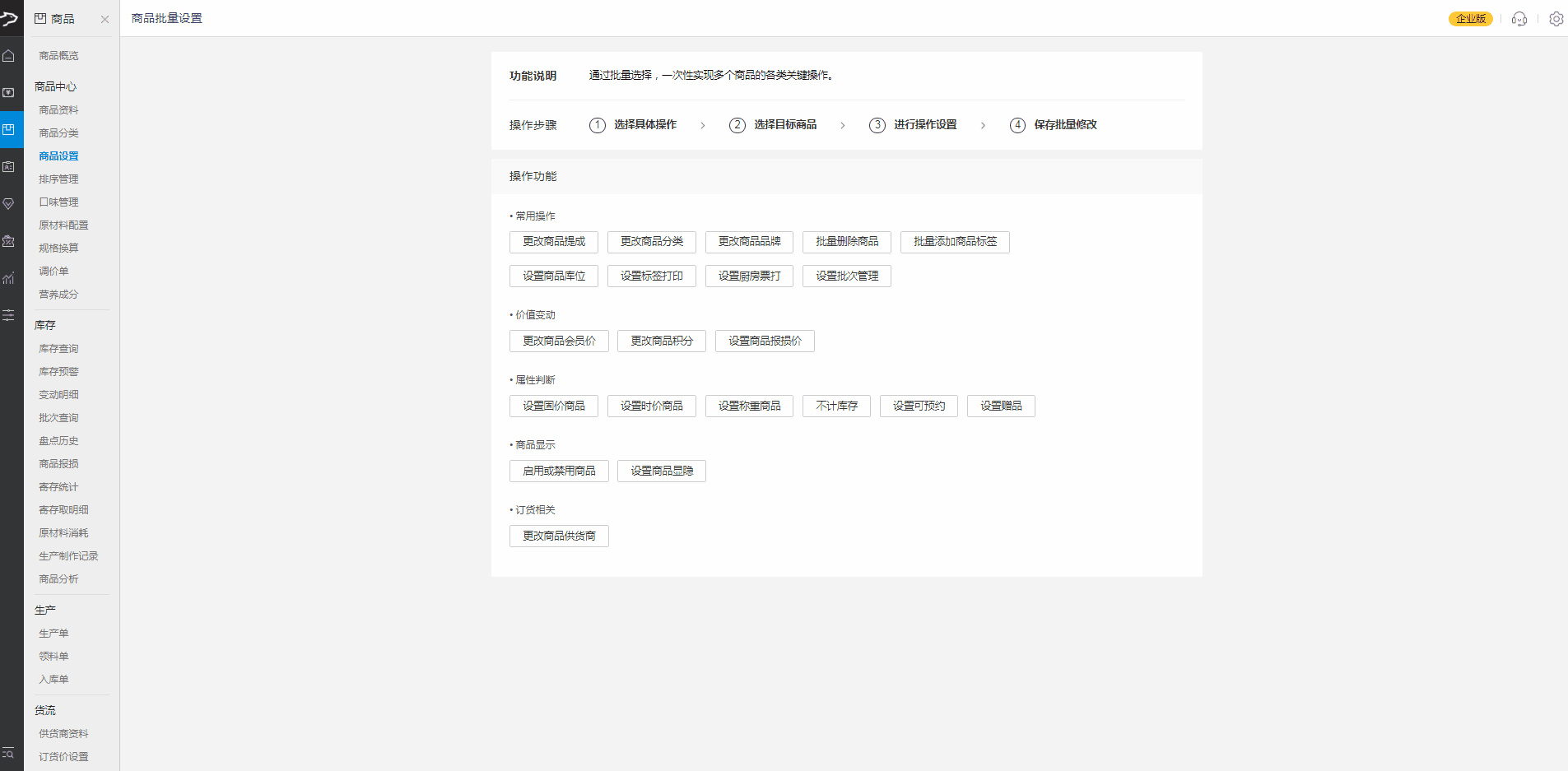
注意:在云后台中设置好商品对应的标签打印后,还需要在银豹收银系统前台中配置标签机,商品才能从对应的标签机打印出来。
PC端多标签打印说明:云端设置后,PC收银端版本需V4.60.8以上,点击下载才支持多标签打印,具体操作如下;
(1)双击运行银豹收银系统客户端软件——输入银豹账号和密码——输入收银工号和密码,进入收银系统前台主界面。
(2)功能菜单,点击【系统设置】——选择【标签打印设置】,开启多标签设备打印——设置标签IP
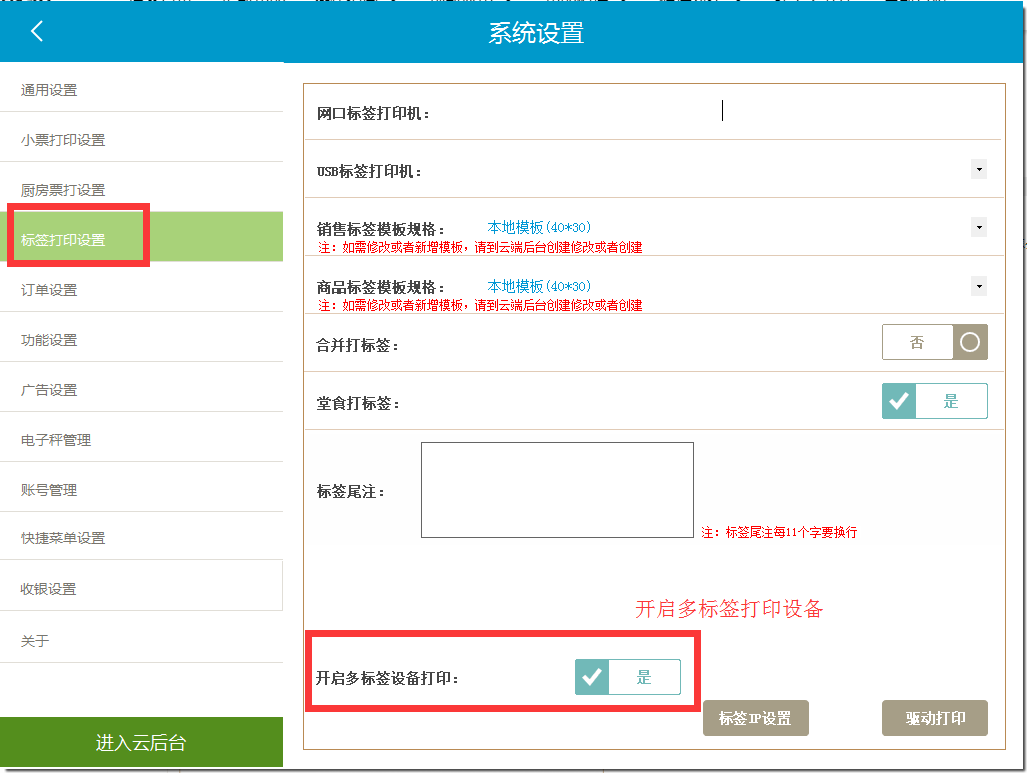
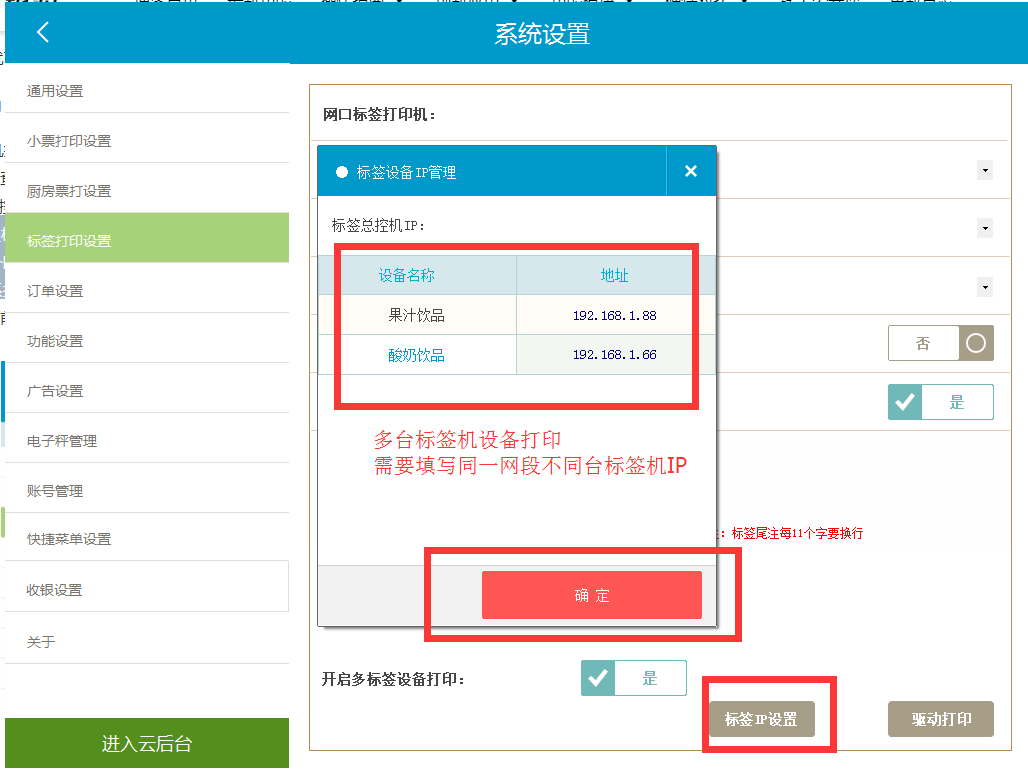 安卓端多标签打印
安卓端多标签打印
说明:云端设置后,安卓收银端版本V 2.9.7以上,点击下载才支持多标签打印,具体操如下;
登录安卓收银端,点击菜单,进入系统设置,点击【标签打印机设置】,对应填写,标签机的IP地址
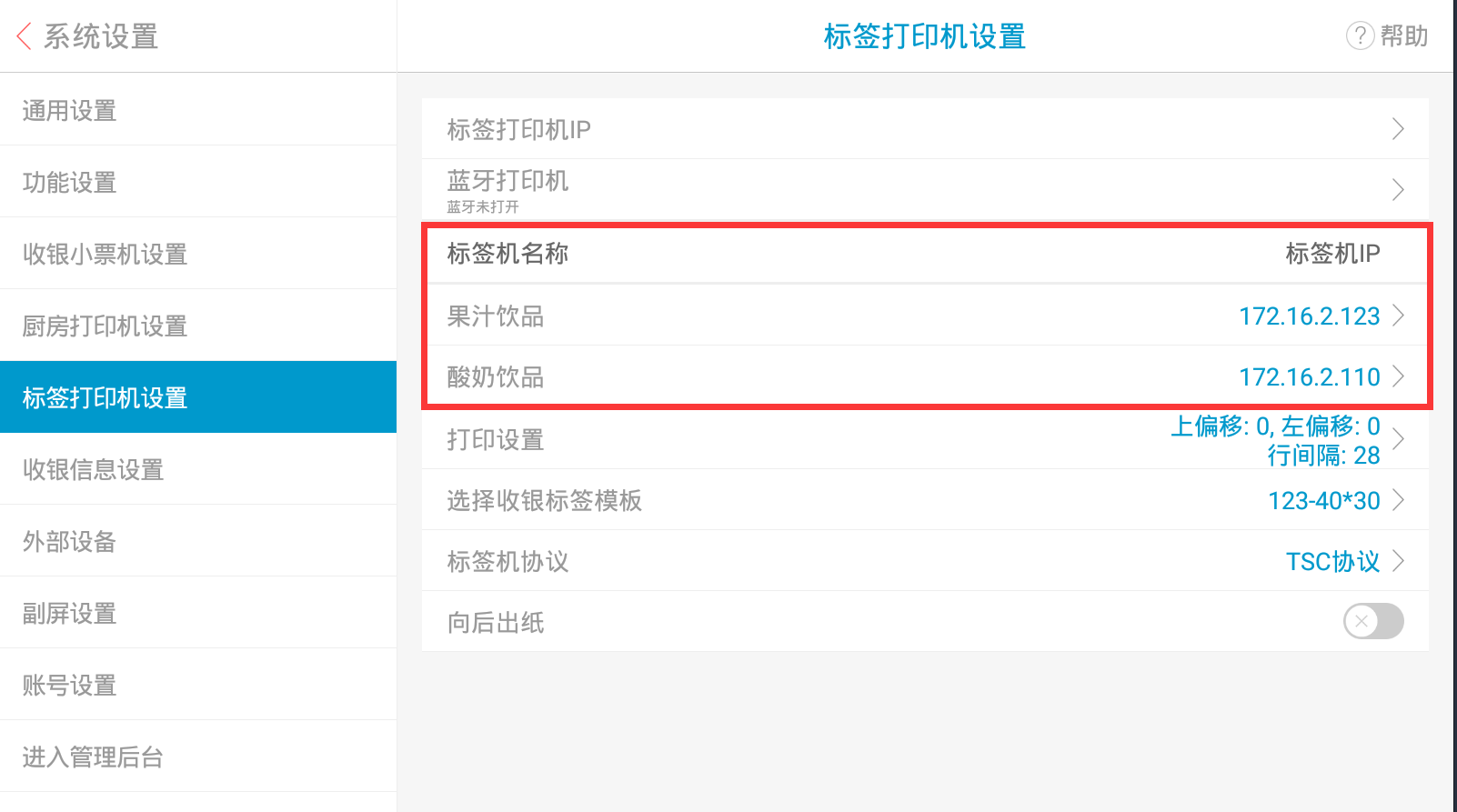
以上就是多标签机打印的设置方法
合作、购买热线电话:
15225951952(微信同号)
17364606470(微信同号)


